Kembalinya Start menu menjadi salah satu kelebihan tersendiri di sistem operasi Windows 10. Namun sayangnya, Start menu ini masih memiliki beberapa masalah. Meskipun umumnya Start menu di Windows 10 berjalan sesuai harapan, namun terkadang ketika kita menekan tombol logo Windows di keyboard, Start menu tidak muncul sama sekali. Hal yang sama juga terjadi ketika kita mengklik tombol Start menu yang ada di pojok kiri bawah.
Selain masalah Start menu tidak muncul, masalah lainnya adalah ketika kita mencari aplikasi menggunakan Start menu, ia sama sekali tidak memunculkan hasil dan hanya memberikan tampilan blank saja. Lebih anehnya lagi, tanpa kita membuka Start menu, terkadang ia justru terbuka dengan sendirinya.
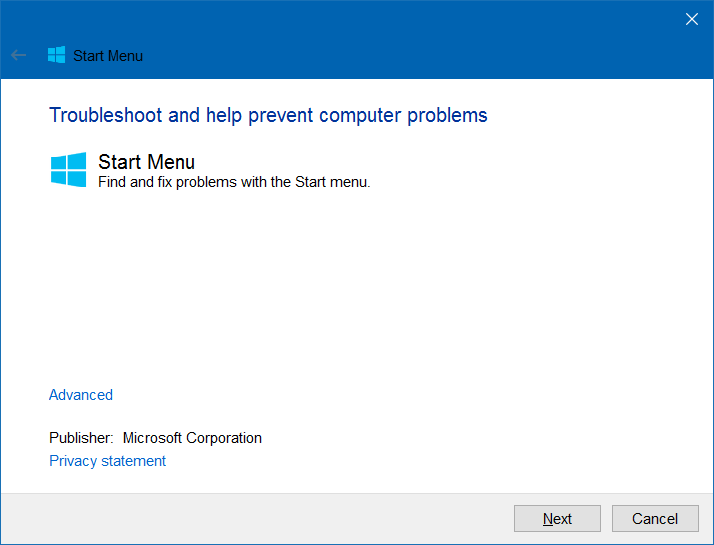
Start Menu Repair Tool
Banyak pengguna Windows 10 yang mengalami masalah ini semenjak awal peluncuran Windows 10. Meskipun saat ini Microsoft telah memperbaiki beberapa masalah yang muncul, namun masih banyak pengguna yang mengalami error pada Start menu.
Microsoft menyadari masalah ini tidak dapat diselesaikan secara masal (hardware yang terlalu bervariasi) sehingga ia meluncurkan repair tool untuk memperbaiki masalah yang biasa kita temukan di Start menu Windows 10. Menggunakan tool ini, Anda dapat memperbaiki error seperti Start menu tidak muncul, aplikasi tidak muncul, dan hasil pencarian blank.
Ketika Anda menjalankan aplikasi ini di PC Windows 10, pertama-tama ia akan mengecek library yang dibutuhkan oleh Start menu seperti
Microsoft.Windows.ShellExperienceHost
dan
Microsoft.Windows.Cortana
apakah terinstall dengan benar. Yang kedua, ia akan mengecek masalah perijinan (permission) dengan mencocokannya dengan kunci registry. Dan yang terakhir, Start Menu Repair tool akan mencoba memperbaiki database dan manifest jika terdeteksi kerusakan.
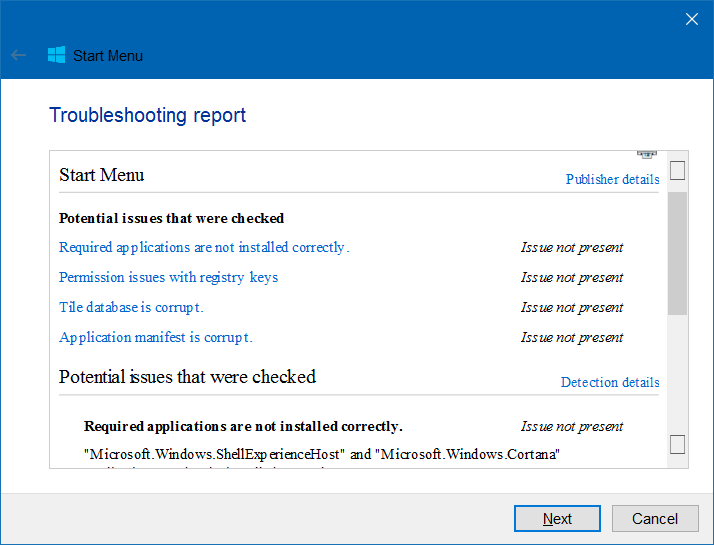
Memperbaiki Start Menu Windows 10
Ketika aplikasi Start menu troubleshooter mendeteksi masalah pada Windows Anda, ia akan mencoba memperbaiki masalah tersebut secara otomatis.
Cara menggunakan Start menu troubleshooter di Windows 10
Langkah 1: Buka halaman ini terlebih dahulu dan download Start menu troubleshooter.
Langkah 2: Setelah selesai di download, klik ganda pada aplikasi yang baru saja Anda download untuk menjalankannya.
Langkah 3: Setelah jendela Start menu troubleshooter muncul, klik tombol Next agar tool ini mencari masalah Start menu Anda.
Langkah 4: Jika ditemukan masalah pada Start menu Anda, ia akan mencoba memperbaikinya secara otomatis. Dan jika tidak terdeteksi masalah, Anda akan melihat pesan “Troubleshooting couldn’t identify the problem“.
Anda dapat melihat rincian hasil pemindaian dengan cara mengklik link View detailed information. Disini, Anda dapat mengecek masalah apa saja yang berpotensi muncul pada Windows 10 Anda.
